Como você diz? Isso tudo é muito interessante e você gostaria de saber mais? Ótimo! Posicione-se confortavelmente e comece a se concentrar na leitura a seguir. Tenho certeza que no final você poderá dizer que está muito feliz e satisfeito com os resultados obtidos. Que tal apostarmos?
Índice
- Como baixar e instalar o JDownloader
- Como configurar melhor o JDownloader 2
- Como configurar o JDownloader para baixar rápido
Como baixar e instalar o JDownloader
Primeiro, vamos descobrir como baixar e instalar o JDownloader. Abaixo você encontrará indicado como proceder, tanto no Windows que de MacOS. É brincadeira de criança, não se preocupe.
No Windows
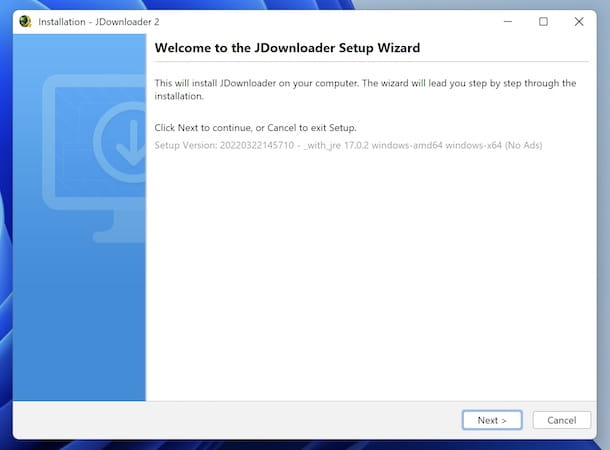
Se você está interessado configurar o JDownloader su Windows e, portanto, você deseja baixar e instalar este programa no sistema operacional em questão, primeiro visite o site oficial do software e clique no link Windows, em seguida, selecione esse Baixe o instalador (x64, Java xx) (se você tiver uma versão de 64 bits do Windows) ou nessa Baixe o instalador (x86, Java xx) (se você tiver uma versão de 32 bits do Windows).
Na próxima página da Web exibida, aguarde o carregamento da tela de download MEGA e prossiga com o download do JDownloader pressionando o botão Baixar.
Quando o processo de download estiver concluído, abra o Arquivo exe obtido e, na janela que aparece na área de trabalho, clique no botão PRÓXIMA cinco vezes. Em seguida, conclua a instalação dos vários componentes do JDownloader e conclua a configuração clicando no botão Acabamento, aguarde o JDownloader iniciar.
Seu macOS
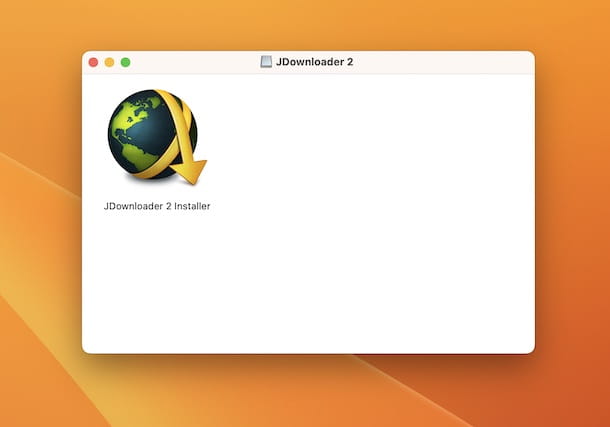
Se você pretende configurar o JDownloader em MacOSem vez disso, acesse o site oficial do programa e clique no link MacOS, em seguida, selecione o link Baixe o instalador macOS Big Sur ou superior (Java 17, Apple Silicon) (se você tiver um Mac com chips Apple Silicon, como M1 ou M2) ou que Baixe o instalador macOS High Sierra ou superior (Java 17, Intel) (se você tiver um Mac baseado em Intel).
Depois de ter feito as etapas acima, clique no botão Baixar anexado à página de MEGA aberto.
Quando o download estiver concluído, abra o pacote DMG obtido, clique duas vezes no ícone Instalador do JDownloader 2 na janela que aparece e pressione o botão aberto para iniciar o processo de instalação. Em seguida, clique no botão PRÓXIMA quatro vezes e aguarde a instalação do programa. Se solicitado, digite também o Palavra-passe janela de administração. Por fim, clique no botão Acabamento e aguarde o JDownloader iniciar automaticamente.
Como configurar melhor o JDownloader 2
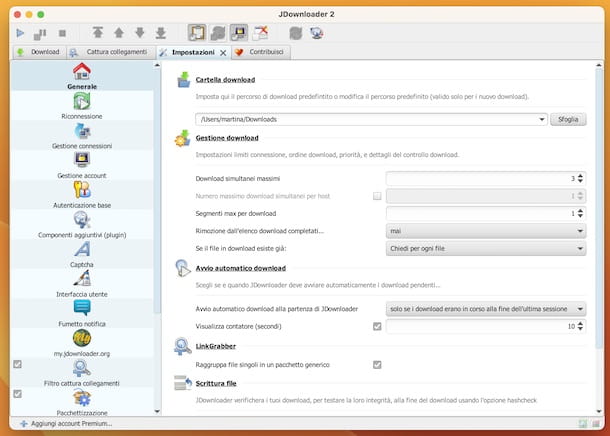
Neste ponto, eu diria que podemos agir e descobrir como configurar melhor o JDownloader 2, ou seja, a versão mais recente do programa, intervindo nas configurações.
Portanto, após iniciar o programa e uma vez que a respectiva janela esteja visível na área de trabalho, acesse as configurações acessando o menu Configurações > Configurações su Windows ou nisso JDownloader2 > Configurações su MacOS. Através da nova aba do JDownloader que se abrirá você poderá intervir na configuração do software.
Para ser preciso, selecionando o item Geral localizado na barra lateral esquerda, você pode intervir nas configurações do JDownloader para escolher o pasta de downloads e você pode definir o número de máximo de downloads simultâneos (Aconselho deixar o valor na opção padrão, mas se você tiver uma conexão bastante rápida também pode considerar aumentá-lo).
Por seção Autenticações básicas, no entanto, você pode inserir as credenciais de sites "simples" da Internet e servidores FTP. Mesmo neste caso, para configurar suas contas clique no botão Adicionar e insira suas credenciais necessárias.
Também pode ser conveniente configurar o JDownloader para que, quando o download for concluído, ele extraia automaticamente os arquivos compactados. Para definir isso, acesse a seção extração de arquivo, selecione a opção Extrair arquivos após o download, vá para o menu suspenso Excluir o arquivo após a extração e escolha se não apague nenhum arquivo depois de extrair os arquivos, se mover arquivos para a lixeira ou se excluir arquivos permanentemente. No campo Lista de senhas localizado na parte inferior, você também pode escrever uma série de senhas recorrentes que deseja que o software use para tentar extrair automaticamente os arquivos protegidos.
Através da seção balão de notificação você pode definir as notificações que o programa deve enviar para você, a partir desse my.jdownloader.org você pode criar uma conta gratuita no JDownloader para gerenciar o programa remotamente, a partir disso filtro de captura de link você pode definir filtros para e através da função de captura automática de link Embalagens você pode configurar as regras para definir automaticamente as configurações de download levando em consideração as propriedades dos arquivos. Há também a seção Minimizar (bandeja do sistema) a partir do qual você pode definir a minimização para a área de notificação do JDownloader, na verdade.
Destaco também a seção Configurações avançadas, a partir do qual o funcionamento do JDownloader pode ser modificado de forma mais aprofundada e, justamente por isso, mudanças não devem ser feitas sem que você saiba exatamente onde suas mãos estão sendo colocadas.
Quanto à capacidade de baixar e instalar atualizações softwares e plugins, informo que o JDownloader faz tudo automaticamente, mas eventualmente você pode buscar novas atualizações manualmente pressionando o botão com a globo no canto superior direito da tela principal.
Como configurar o JDownloader para baixar rápido
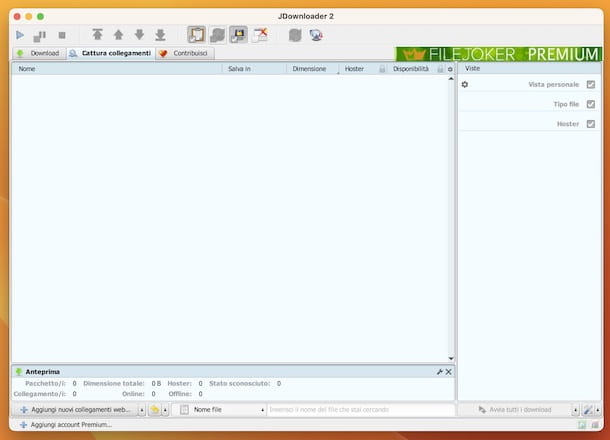
Em conclusão, parece justo apontar para você como configurar o JDownloader para baixar rápidoou seja, quais configurações de software precisam ser ajustadas com precisão para conseguir isso e como fazer downloads.
Outra sugestão é tentar aumentar o número máximo de conexões para baixar os arquivos, mas apenas no caso de as velocidades de download não serem suficientes.
Para fazer isso, localize o campo máximo de conexões localizado na parte inferior direita da janela principal do JDownloader e digite um número entre 2 (que é o padrão) e 20 (que é o valor máximo recomendado).
Para garantir downloads rápidos, também sugiro que você não use programas P2P ou outro software que possa consumir largura de banda e, em seguida, engate enquanto o JDownloader estiver ativo.
Depois de tudo configurado corretamente, para baixar os arquivos de seu interesse, basta utilizar o sistema captura automática de links do JDownloader que processa a área de transferência do computador e extrai os links relacionados aos elementos multimídia (imagens, vídeos ou arquivos de áudio).
Dito isso, tudo o que você precisa fazer para baixar um arquivo com o JDownloader é copiar o link e, se o software estiver em execução, ele automaticamente pegará o link e o notificará com um notifica.
Depois disso, basta abrir o JDownloader, selecionar a aba Capturar links e certifique-se de que os links capturados pelo programa são os corretos, então pressione o botão Jogar superior esquerdo.
Caso não queira baixar todos os arquivos relacionados aos links capturados, selecione os de seu interesse utilizando a combinação Ctrl + clique su Windows or cmd + clique su MacOS e inicie o download fazendo clique em destruir em qualquer um e selecionando o item iniciar download dê a resposta do menu.
Além disso, como já foi explicado, você pode adicionar arquivos para download no JDownloader acessando a guia Capturar linkspressionando o botão Adicionar novos links da web no canto inferior direito e colando o endereço da página web de referência ou diretamente a URL dos arquivos na caixa que se abre. Depois disso, pressione a tecla Continuar e espere que o programa mostre a lista de conteúdos multimídia disponíveis para download.
Uma vez iniciado o download dos arquivos com o JDownloader, se você mudar de ideia, poderá interromper a operação clicando no botão Parar no canto superior esquerdo ou você pode excluir um único arquivo da lista de download indo para a guia Baixar do programa, fazendo clique em destruir nele e escolhendo a opção Apagar dê a resposta do menu.
Cuidado: baixar conteúdo protegido por direitos autorais é ilegal. O objetivo deste artigo é simplesmente fornecer informações e, portanto, não é absolutamente minha intenção incentivar a pirataria em todas as suas formas. Não assumo nenhuma responsabilidade pelo uso dessas informações para fins ilegais.


























